Seja para uma melhor experiência gamer, trabalho ou estudos, contar com um monitor de apoio pode fazer com que as atividades e funções fiquem muito mais organizadas. Além disso, a visualização de arquivos, jogos e aulas pode ser muito mais proveitosa quando contamos com duas telas!

Mas aí vem a famosa questão “como usar duas telas no PC?”. Além de dúvidas em relação a instalação, também ficamos receosos sobre qual monitor escolher, concorda? Nós da Descomplik, blog da iByte, sabemos disso e preparamos um guia super interessante para te ajudar a identificar o melhor modelo de tela de apoio, como instalá-la, além de dicas para uso.
Quer ficar por dentro de todo o conteúdo? Continue rolando a página e veja na sequência!
Por que usar duas telas no computador?
Sem dúvida nenhuma, a maior vantagem em usar duas telas no seu PC é potencializar a área de organização de arquivos, recursos e demais funções de um notebook ou computador. Além de maior área útil, também garante um trabalho mais otimizado em relação à planilhas, textos, softwares, streamings de vídeos, música e jogos.
Para quem joga, por exemplo, usar uma segunda tela garante uma melhor visualização da área de jogo. Já para quem estuda, torna-se uma tela adicional, garantindo usar uma para aulas online e outra para leitura de textos, dentre outras atividades estudantis.
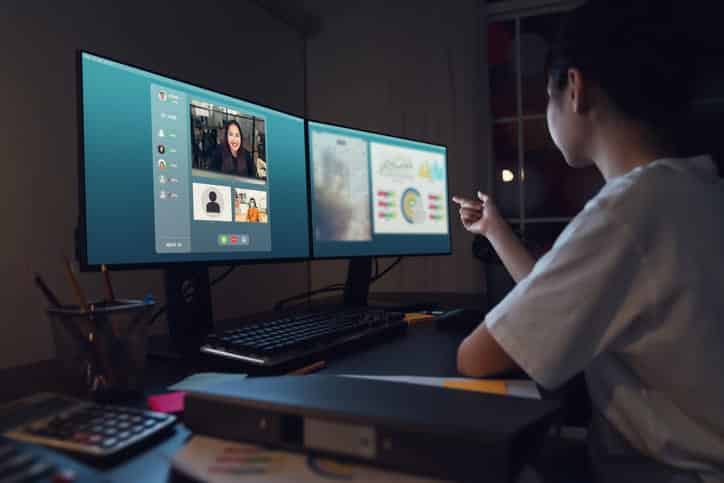
No trabalho, o monitor de apoio serve como recurso de otimização de tarefas. É possível, por exemplo, observar um planilha em uma das telas e, na outra, realizar análise de dados, relatórios e demais demandas do tipo.
Entretanto, é preciso considerar que, ao usar duas telas em seu computador, você irá necessitar de uma maior capacidade de memória RAM. Se você irá usar mais um monitor, logo terá dobrado o trabalho que uma tela fazia, concorda? Por isso, considere as configurações do seu PC.
Como configurar a segunda tela do computador?
Para configurar uma segunda tela no seu PC não tem muito segredo. Na verdade, em aparelhos que possuam porta HDMI, por exemplo, basta fazer a conexão via cabo e seguir para os passos de configuração que o próprio computador sugere.

Além disso, se seu computador não possuir uma entrada HDMI disponível, então será necessário a adoção de um acessório chamado HDMI Splitter. Assim como uma régua, ele tem diversas entradas que promovem uma conexão adequada, segura e com vários dispositivos.
1. Acesse as configurações do seu PC
Agora que você já observou algumas dicas, vamos entender os passos de configuração? Para isso, acesse o atalho Windows + I – ele irá possibilitar o acesso à página de configuração. Tendo feito isso, agora clique em “sistema” e, após, “vídeo”.
2. Habilite a função de extensão de vídeo
É um padrão que a segunda tela espelhe a tela principal. Para que você consiga alterar isso, é necessário estender para outras janelas. Nesse caso, procure a opção “vários monitores” e, depois, acesse “estender estes vídeos”.
3. Arraste o item desejado até a segunda tela
Agora que você executou todos os passos de configuração, para conseguir espelhar a página desejada, basta arrastá-la até a outra tela. Você irá notar que o mouse passa da principal para a acessória, abrigando a imagem na sua segunda tela.
5 Melhores monitores para segunda tela!
Antes de escolher uma segunda tela para seu computador, é preciso considerar qual a real necessidade de uso. Por exemplo, para pessoas que procuram um produto para transmissão de vídeos, o melhor é optar por modelos Full HD.
Agora, se sua intenção for um exemplar para edição de textos, visualização de arquivos e softwares, o melhor é optar versões com taxa de atualização mais elevadas. A seguir, nós apresentamos 5 opções que atendem diversas demandas do dia a dia, confira:
1 . Monitor Goldentec LED 19″
Se sua intenção for um monitor para atividades mais comuns e que não necessitam de tanto esforço em vídeo, esse modelo da Goldentec é super interessante. Ele permite conexão via VGA ou HDMI e possui 19″ de tamanho, o que é ótimo para uma segunda tela. A resolução é em HD, com 1440×900 pixels e taxa de atualização de 75 Hz.
2 . Monitor DELL IPS 21,5″
Para quem deseja uma transmissão de vídeo mais otimizada, esse modelo da DELL é ótimo, graças a sua resolução Full HD. Além disso, ele possui um maior aproveitamento da tela, uma vez que as bordas do aparelho são ultrafinas. Contudo, esse modelo não acompanha bases de sustentação ou apoio de parede.
3 . Monitor LG IPS 23,8″
Esse é outro modelo da LG que nos chama a atenção pela resolução. Em capacidade Full HD, esse aparelho permite uma ótima transmissão de vídeos. O tamanho é outro fator interessante, pois possui 23,8″, com aproveitamento maior graças às bordas mais finas. É ótimo para ficar em cima da mesa de trabalho ou na parede.
4 . Monitor LG IPS 29″
Para quem deseja uma opção ampla, com tela de trabalho maior e abrangente, esse modelo da LG possui incríveis 29″. Além disso, a estrutura ultrawide garante um formato maior do que os demais. Outro fator interessante é a resolução em Full HD, de 2560×1080 pixels. É uma ótima opção para quem trabalha com edição de vídeos e imagens, além de também atender aos gamers!
5 . Monitor Philips IPS 23,8″
Esse modela da Philips é outra opção básica da nossa lista, contudo, possui resolução em Full HD. É ótimo para quem deseja um monitor para trabalho pois, além de oferecer boa transmissão de vídeo, também ocupa pouco espaço na mesa de trabalho. Contudo, talvez você precise de um HUB, já que ele possui somente uma entrada em HDMI.
E aí, qual desses modelos mais atendem as suas necessidades diárias? Lembre-se somente de um aspecto antes de escolher: será que seu computador possui configuração o suficiente para suportar um periférico com determinada potência? É importante comprar um modelo que realmente garanta otimização a sua máquina. Não deixe de considerar isso.
Sabe esse conteúdo que você acabou de ler? Aqui no Descomplik, blog da iByte, nós sempre trazemos textos como esse! Continue navegando conosco e confira nossas dicas, passo a passo e tudo que envolve o universo tecnológico!
Ah, como você está interessado em recursos para o seu PC, aproveite vem ler nosso texto sobre como formatar computador e torne sua máquina ainda mais eficiente! Te espero por lá, beleza?

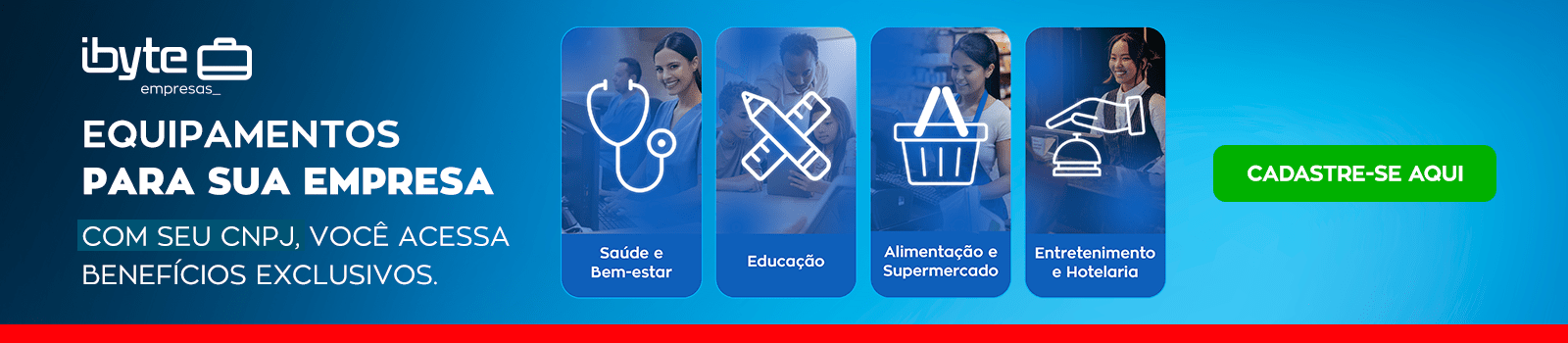



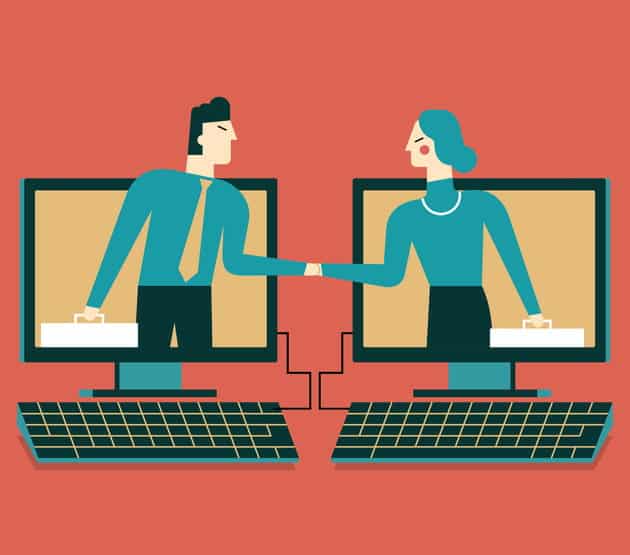




Leave a Comment